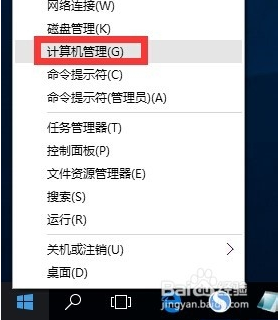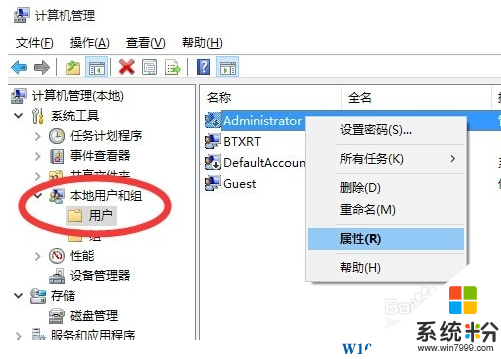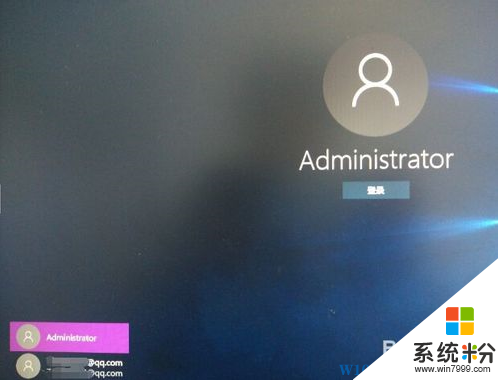Administrator是windows操作係統中的內置管理員帳戶,擁有比較高的權限,所以大部分的用戶都喜歡使用該帳戶,默認情況下win10係統是不開啟該帳戶的,需要我們手動開啟,那麼如何開啟呢?下麵一起來看看教程吧。
1、首先,打開“計算機管理”窗口:右擊桌麵左下角的“開始”按鈕,從其右鍵菜單中選擇“計算機管理”項點擊打開;
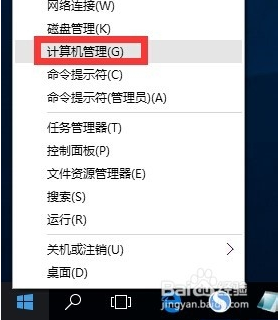
2、從打開的“計算機管理”界麵中,展開“本地用戶和組”->“用戶”列表,從右擊找到“Administrator”賬戶並右鍵,從其右鍵菜單中選擇“屬性”項。
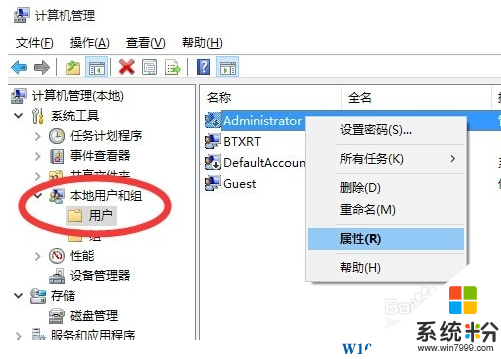
3、待打開“Administrator 屬性”窗口後,取消勾選“賬戶已禁用”項,點擊“確定”按鈕即可開啟超級管理員賬戶。

4、最後,我們注消當前帳戶,然後使用Administrator帳戶登錄;
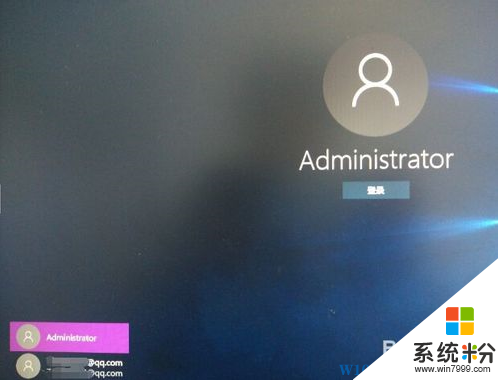
PS:如果使用administrator帳戶不能打開一些設置和應用,請參考:Win10無法使用內置管理員打開應用,讓Administator也可以打開應用的方法